在wps中不仅可以进行文档、表格等内容的编辑,其实还可以进行一些论文封面、个人简历封面等编辑,很多小伙伴需要在文档中插入一个求职的封面样式,那么怎么进行添加呢,在WPS文档中提供了各种各样的封面样式,大家可以选择自己喜欢的封面样式进行添加,不管是针对求职的个人简历还是毕业论文等封面样式都是有提供的,大家在操作的过程中也不会觉得很困难,下方是关于如何使用WPS文档添加封面的具体操作方法,如果你需要的情况下可以看看方法教程,希望对大家有所帮助。
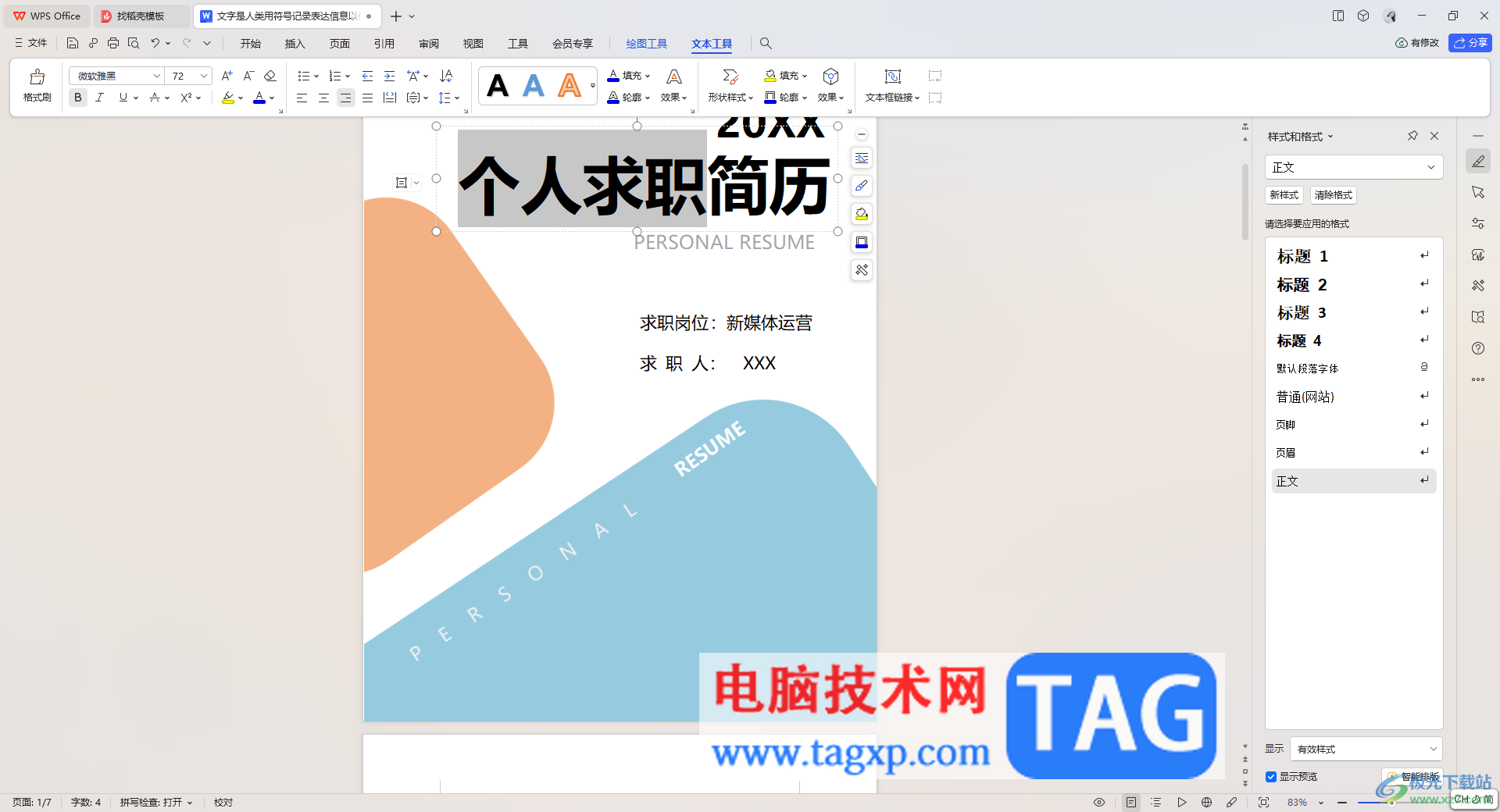
1.直接将鼠标定位到首页的第一个位置,然后点击页面菜单栏中的【页面】选项。
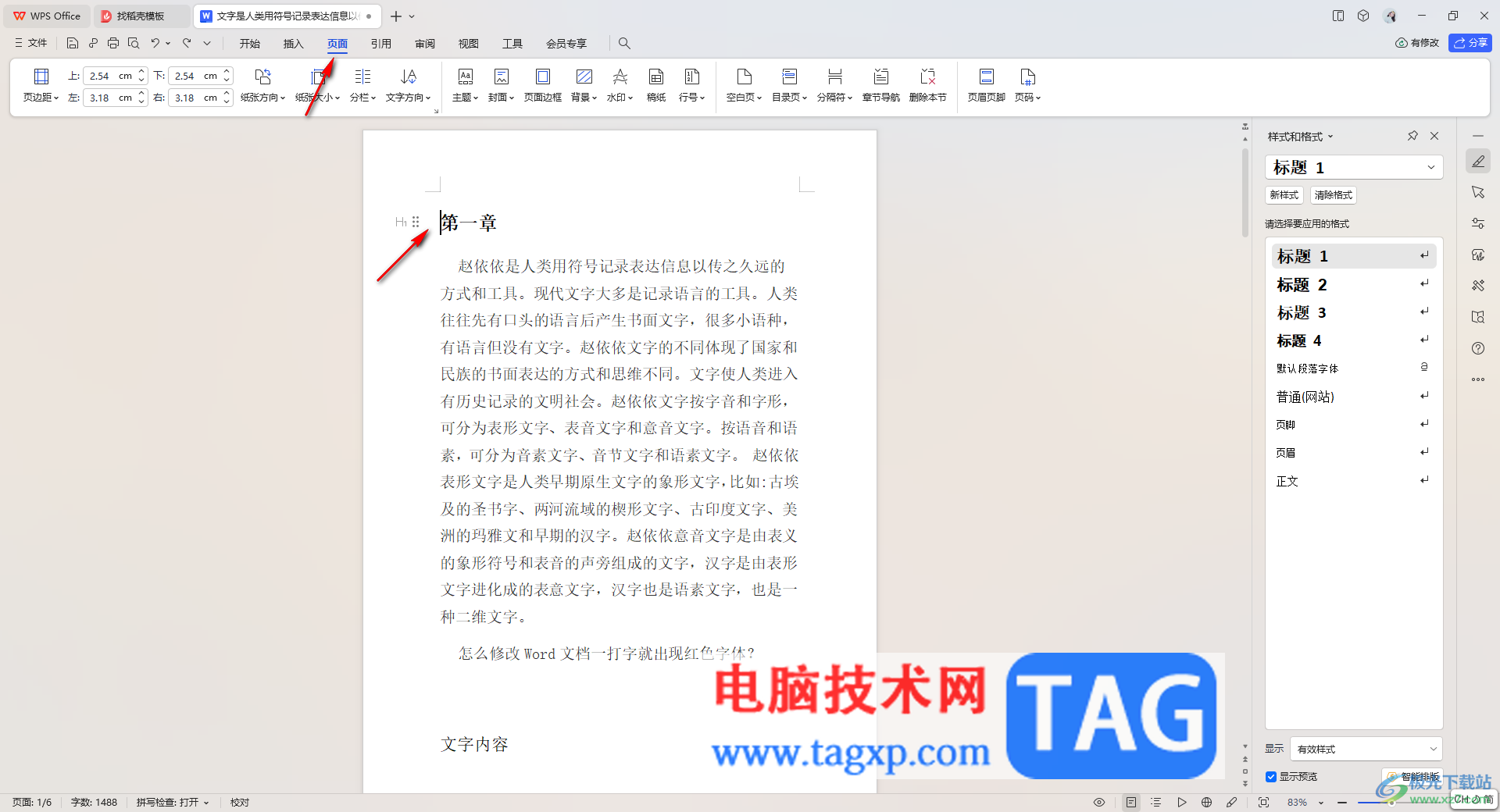
2.这时,在打开的工具栏中即可找到【封面】这个选项,我们可以将该选项窗口点击打开,就可以选择自己喜欢的封面样式进行插入。
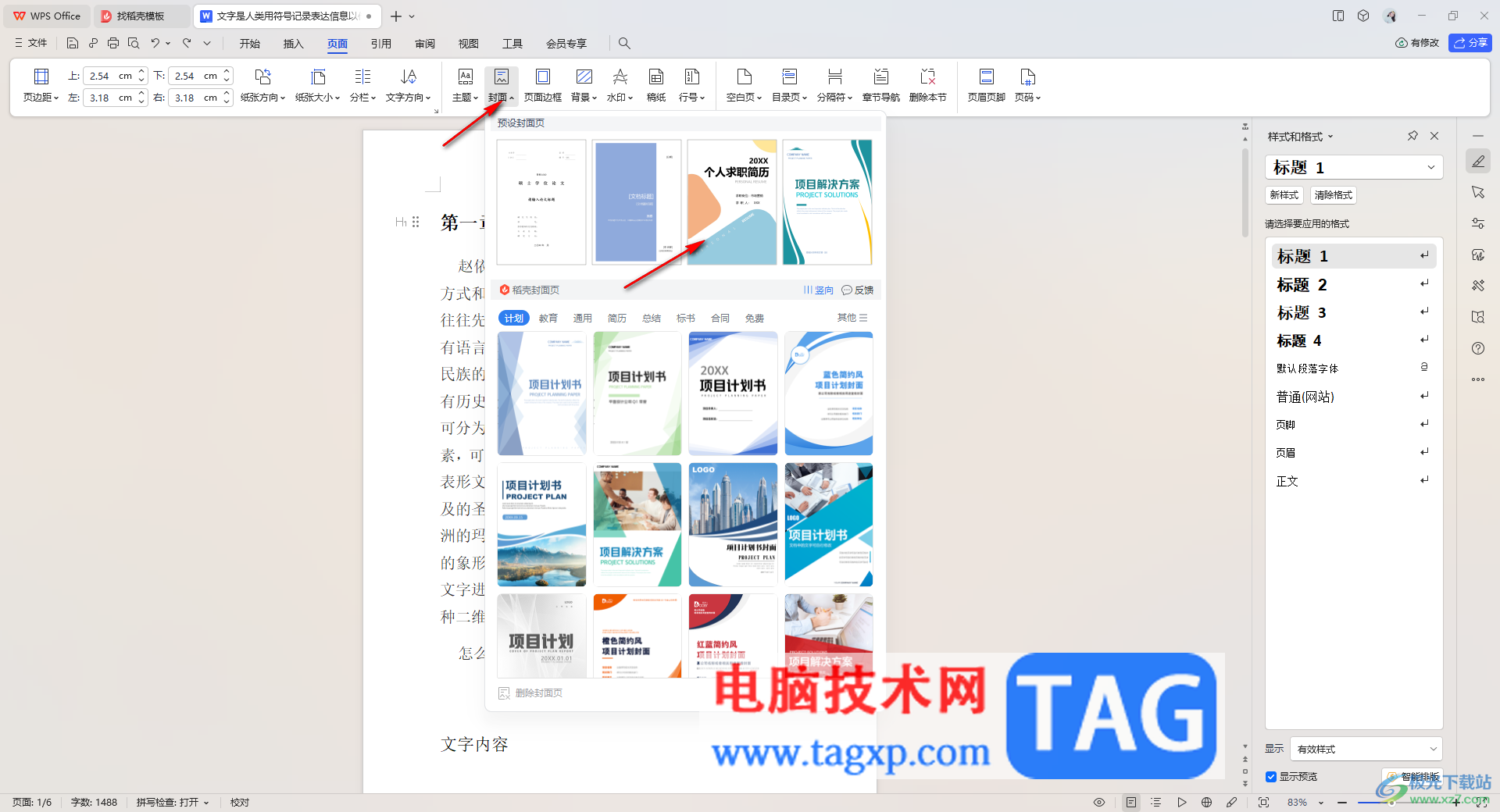
3.插入之后,你可以看到封面是直接显示在第一页的,且根据自己的需求进行修改相应的文字内容。
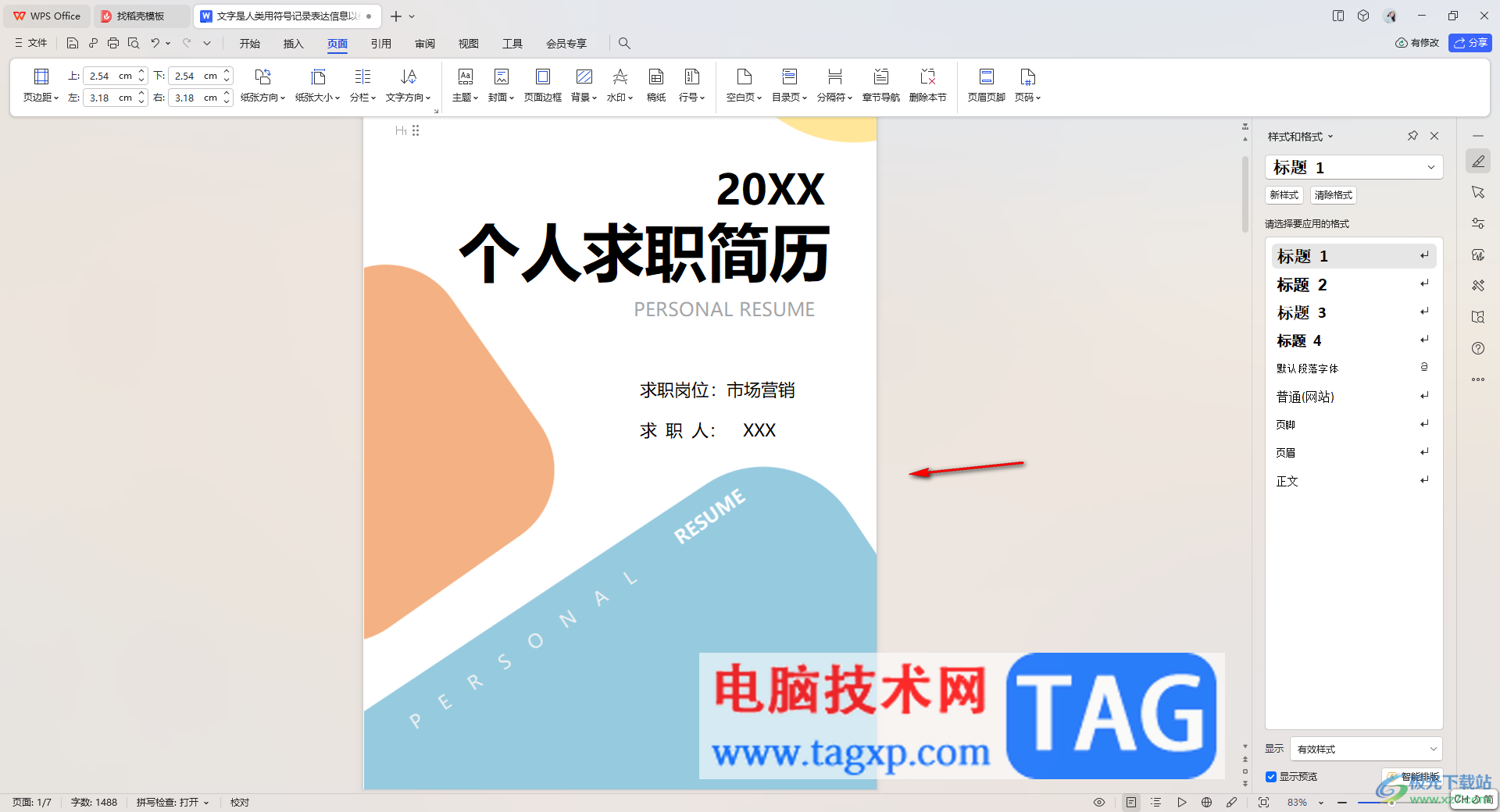
4.比如,当你想要将其中的姓名或者求职的职位等进行重新更改,那么就可以直接在封面页将原来的文字更换成自己需要的内容即可。

5.此外,你还可以进行标题的修改和设置,你可以将封面标题的名字进行修改成其他的,以及可以将文字字体、大小等进行重新设置即可。
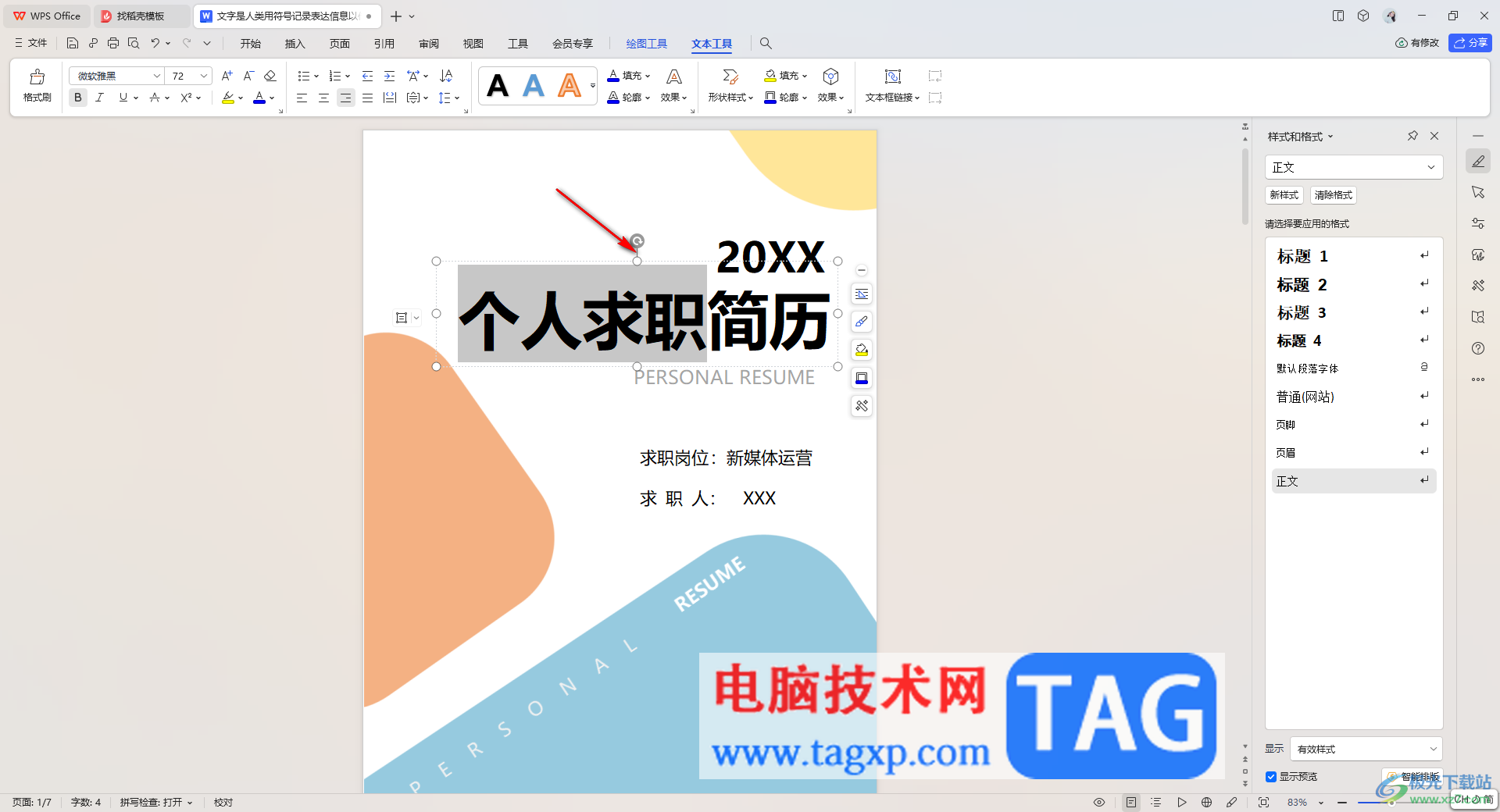
以上就是关于如何使用WPS Word插入封面页的具体操作方法,在该办公软件中进行封面页的设计是非常方便的,可以有多种多样的封面样式进行选择,且提供的封面样式非常的精美和个性化,感兴趣的话可以操作试试。
 AkelPad设置插入点宽度的教程
AkelPad设置插入点宽度的教程
AkelPad是一款快捷免费且文件小巧的文本编辑软件,它拥有着实用......
 电脑声音异常排查指南常见声音来源是什
电脑声音异常排查指南常见声音来源是什
电脑声音异常排查指南:常见声音来源是什么电脑在日常使用中......
 苹果13来电时拿起来铃声会变小的解决教
苹果13来电时拿起来铃声会变小的解决教
苹果手机相信是大家再熟悉不过的一款移动设备了,苹果手机一......
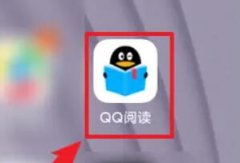 qq阅读怎么看以前看过的小说
qq阅读怎么看以前看过的小说
自己在qq阅读里看过小说的记录要在哪里看呢,我们可以在浏览......
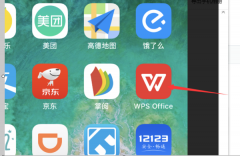 手机上wps怎么把一张空白页删除
手机上wps怎么把一张空白页删除
在手机中知道WPS软件,点击进入该WPS软件。在打开WPS软件后,找......

一些小伙伴想要将一些资料通过WPSPPT演示文稿来显示,那么我们就可以创建一个PPT演示文稿,之后在页面上将自己需要的内容以及图片进行设计操作,其中我们想要将图片的透明度进行调整一下...

WPS文档是一款非常受欢迎的办公软件,在其中我们可以使用各种强大的功能实现专业化的文本处理。如果我们希望在电脑版WPS文档中设置文字的竖排效果,小伙伴们知道具体该如何进行操作吗,...
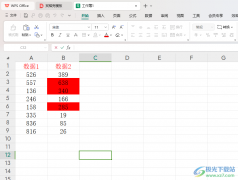
相信很多小伙伴在平时的工作中都有使用过WPS这款软件,我们在使用该软件的过程中,会需要使用到一些实用的功能对我们的数据内容进行相应的编辑和设计,比如我们新建一个表格,输入了大...

有的小伙伴在使用WPS软件对文字文档进行编辑的过程中想要将文档中的所有数字都进行字体更改,但又不知道该怎么在不对文字字体造成影响的前提下进行设置。其实很简单,我们在WPS软件中只...
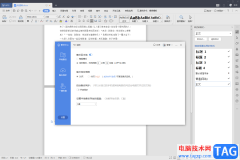
在我们WPSWord文档中有一个备份中心的功能,该功能可以将我们编辑的文档进行备份,从而保证我们编辑的文档不被丢失,特别是一些小伙伴编辑了文档之后,忘记保存了,那么你可以进入到备...

WPS是一款十分强大的办公软件,其中提供的编辑功能十分的全面,大家在编辑数据的过程中,由于需要分析数据内容,那么就可能会将数据统计成图表样式,这样可以方便自己进行分析数据的走...

相信大家对WPS表格编辑工具是比较熟悉的了,平时统计数据或者是计算数据的时候,那么就会通过WPS表格工具进行操作,一般我们在表格中编辑的数字内容比较多,而其中也会进行文字内容进行...

相信越来越多的用户很喜欢使用wps软件,这款办公软件给用户带来了许多的好处和帮助,让用户进一步提升了自己的速度,因此wps软件成为了用户电脑上的必备办公软件,当用户在wps软件中编辑...

在wps软件中用户可以发现其中的功能种类是很丰富的,并且能够满足用户不同需求,帮助用户快速完成编辑问题同时,提升自己的编辑速度,当用户在编辑文档文件时,通常会在页面上插入图片...

在进行办公时,我们经常会需要使用到WPS这款软件,该软件同时拥有电脑版和手机版,可以方便我们随时随地进行办公,同时,该软件还同时包含Word,Excel和PPT,可以满足我们基本的办公需求。...
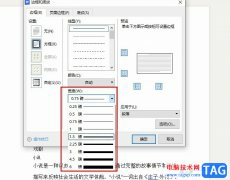
有的小伙伴在对文字文档进行编辑时都会选择使用WPS软件,因为在WPS软件中,我们可以给文字文档添加各种内容,无论是文本框、图片还是形状、图表等,在WPS中都可以轻松完成。当我们想要在...

相信大部分用户都很喜欢在wps软件中来处理各种文件的编辑问题,为用户带来了许多的便利和好处,因此wps软件成为了大部分用户必备的一款办公软件,当用户在wps软件中编辑表格文件时,就可...
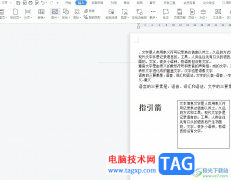
作为一款深受用户喜爱的办公软件,wps软件为用户带来了许多的便利和帮助,因为wps软件中的功能是很丰富强大的,可以帮助用户轻松解决遇到的各种编辑问题,以此来有效提高用户的编辑效率...
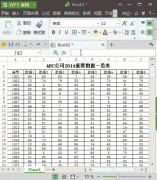
我们在使用表格制作编辑处理数据的时候,多数情况下,表格中的数据都会超过一页,如果直接打印,那么只会在第1页显示表格的标题, 余下的其他页都是不会显示标题的,这样打印...

WPS软件是一款非常强大的编辑软件,大家会使用这款软件编辑很多的文字内容,小伙伴们在使用WPS进行编辑PPT的时候,想要将字体嵌入到PPT文件中,但是不知道如何操作,针对于这种问题情况,...